Pieprasītajai operācijai ir nepieciešams palielināt (kļūmes kods 740)
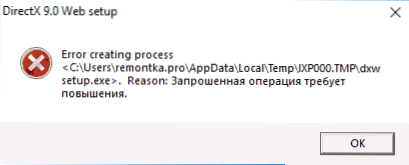
- 3729
- 345
- Alejandro Moen
Sākot programmas, uzstādītājus vai spēles (kā arī darbības “iekšpusē” uzlabotas programmas), jums var sastapties ar kļūdas ziņojumu “Pieprasītai darbībai ir nepieciešams palielināt”. Dažreiz ir norādīts kļūmes kods - 740 un informācija, piemēram: CreateProcess neizdevās vai kļūdu radīšanas process. Turklāt operētājsistēmā Windows 10 kļūda parādās biežāk nekā Windows 7 vai 8 (Sakarā ar noklusējuma Windows 10, daudzas mapes tiek aizsargātas, ieskaitot programmas failus un diska sakni C).
Šajā instrukcijās - detalizēti par iespējamiem kļūdas iemesliem, kas izraisa kļūmi ar kodu 740, kas nozīmē "pieprasītajai operācijai ir nepieciešams palielināt" un kā labot situāciju.
Kļūdas "Nepieciešamās operācijas iemesliem ir nepieciešams palielināt" un to, kā to novērst
Kā jūs varat saprast no galvas galvenes, kļūdai ir attiecības, ar kurām tiek palaista programma vai process, taču šī informācija ne vienmēr ļauj labot kļūdu: tā kā kļūme ir iespējama nosacījumos, kad jūsu lietotājs ir administrators Windows un pati programma tiek palaista arī no administratora nosaukuma.
Tālāk mēs apsveram visizplatītākos gadījumus, kad notiek 740 darbības traucējumi un par iespējamām darbībām šādās situācijās.
Kļūda pēc faila lejupielādes un tā sākšanas
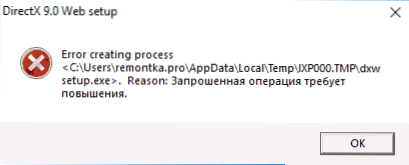
Ja jūs tikko augšupielādējāt kāda veida programmas failu vai instalētāju (piemēram, DirectX Web instalētāju no Microsoft vietnes), sāciet to un redziet ziņojumu, piemēram, kļūdu veidošanas procesu. Iemesls: pieprasītajai operācijai ir nepieciešams palielināt, ar lielu varbūtību, ka jūs esat palaidis failu tieši no pārlūka, nevis manuāli no lejupielādes mapes.
Kas notiek (palaižot no pārlūkprogrammas):
- Failu, kas prasa palaist administratora vārdā, pārlūkprogramma sāk parastā lietotāja vārdā (jo daži pārlūkprogrammas nezina, kā, piemēram, Microsoft Edge).
- Kad sāk veikt operācijas, kurās nepieciešami administratora tiesības, parādās neveiksme.
Risinājums šajā gadījumā: sāciet augšupielādēto failu no mapes, kur tas tika augšupielādēts manuāli (no diriģenta).
Piezīme: Ja iepriekš minētais nedarbojas, noklikšķiniet uz faila ar labo peles pogu un atlasiet “Palaist administratora vārdā” (tikai tad, ja esat pārliecināts, ka fails ir uzticams, pretējā gadījumā es iesaku vispirms to pārbaudīt Virustotal), Tā kā kļūdas iemesls ir iespējams, ja nepieciešama piekļuve aizsargātām mapēm (kas nevar padarīt programmas, kas darbojas ar parasta lietotāja tiesībām).
Atzīmēt "palaišanu administratora vārdā" programmas saderības parametros
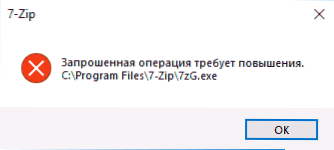
Dažreiz ar noteiktiem mērķiem (piemēram, vieglākam darbam ar aizsargātām Windows 10, 8 un Windows 7 mapēm lietotājs pievieno programmas saderības parametrus (atveriet tos šādi: ar peles labo pogu noklikšķiniet uz lietojumprogrammas faila - pavatot) atzīmi "Palaist šo programmu administratora vārdā".
Parasti tas nerada problēmas, bet, ja, piemēram, sazinieties ar šo programmu no diriģenta konteksta izvēlnes (tieši tādā veidā es arhīvā saņēmu ziņojumu) vai no citas programmas varat saņemt ziņu "pieprasītā darbība prasa darbību palielināt". Iemesls ir tas, ka diriģents pēc noklusējuma palaiž konteksta izvēlnes elementus ar vienkārša lietotāja tiesībām un “nevar“ sākt lietojumprogrammu ar atzīmi ”. Sāciet šo programmu administratora vārdā”.
Risinājums - iedziļināties īpašumos .EXE programmas fails (parasti norādīts kļūdas ziņojumā) un, ja cilnē Iepriekš minētā zīme ir instalēta saderība, noņemiet to. Ja zīme ir neaktīva, noklikšķiniet uz pogas "Mainīt palaišanas parametrus visiem lietotājiem" un noņemiet to tur.
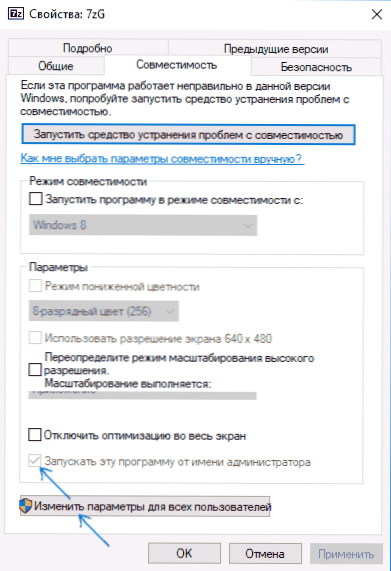
Pielietojiet iestatījumus un izmēģiniet programmu, sākot no jauna.
Svarīga piezīme: Ja zīme nav instalēta, mēģiniet, gluži pretēji, lai to instalētu - tas dažos gadījumos var labot kļūdu.
Vienas programmas palaišana no citas programmas
Kļūdām "ir nepieciešams palielināt" ar kodu 740, un ziņojumi CreateProcess neizdevās, vai kļūdu radīšanas procesu var izraisīt fakts, ka programma, kas uzsākta administratora vārdā.
Tālāk - vairāki iespējamie piemēri.
- Ja tas ir pašreģistrēts spēles instalētājs no straumes, kas cita starpā nosaka vcredist_x86.Exe, vcredist_x64.Exe vai DirectX, kad sākat šo papildu komponentu uzstādīšanu, var rasties aprakstītā kļūda.
- Ja tas ir kāds palaišanas līdzeklis, kas palaiž citas programmas, tad tas var izraisīt arī norādīto kļūmi, uzsākot kaut ko.
- Ja kāda programma palaiž trešo personu izpildāmu moduli, kam vajadzētu saglabāt darba rezultātu aizsargātajā Windows mapē, tas var izraisīt kļūdu 740. Piemērs: jebkurš video vai attēla pārveidotājs, kas palaiž FFMPEG, un galīgais fails jāuzglabā aizsargātā mapē (piemēram, Windows 10 diskā C saknē).
- Līdzīga problēma ir iespējama, ja tos lieto .Nūja vai .CMD faili.
Iespējamie risinājumi:
- Atteikties instalētājā instalētājā instalēt papildu komponentus vai sākt tos ar manuālu instalēšanu (parasti izpildāmie faili atrodas tādā pašā mapē kā iestatīšanas avota fails.exe).
- Administratora vārdā palaidiet programmu "avots" vai komandu failu.
- Sikspārnī, CMD un jūsu programmās, ja esat izstrādātājs, izmantojiet nevis ceļu uz programmu, bet gan šādu dizainu palaišanai: Cmd /c start way_k_ programma (Šajā gadījumā UAC pieprasījums tiks izsaukts, ja nepieciešams). Cm. Kā izveidot sikspārņu failu.
Papildus informācija
Pirmkārt, lai veiktu jebkuru no iepriekšminētajiem kļūdu korekcijām “Pieprasītai darbībai ir nepieciešams palielināt”, jūsu lietotājam jābūt administratora tiesībām vai arī jums ir jābūt parolei no lietotāja konta, kas ir administrators datorā (Skatīt. Kā padarīt lietotāju par administratoru operētājsistēmā Windows 10).
Un, beidzot pāris papildu iespējas, ja jums nav izdevies tikt galā ar kļūdu:
- Ja kļūda rodas saglabāšanas laikā, faila eksportēšana, mēģiniet norādīt kādu no lietotāja mapēm kā saglabāšanas vietu (dokumenti, attēli, mūzika, video, darbvirsma).
- Šī metode ir bīstama un ārkārtīgi nevēlama (tikai uz manu bīstamību un risku, es neiesaku), bet: pilnīga UAC izslēgšana Windows var palīdzēt atrisināt problēmu.
- « Divi identiski diski Windows 10 vadītājā - kā labot
- Tastatūra nedarbojas operētājsistēmā Windows 10 »

